애플에서는 해마다 세계 개발자 회의(wwdc)를 개최하고 있습니다. 이전 강의에서 공유드린 동영상에서 보신 것처럼 애플의 전 최고경영자였던 고 스티브 잡스의 프레젠테이션은 WWDC에서 항상 이슈가 되어왔습니다. 그의 언변과 더불어 군더더기 없는 깔끔한 프레젠테이션은 지금도 많은 이들에게 귀감이 되며, 프레젠테이션의 정수로 남아있습니다. 잡스가 세상을 떠난 현재에도 애플은 스티브 잡스의 프레젠테이션 기법과 프레젠테이션 디자인 스타일을 애플의 전통으로 이어나가고 있습니다. 과거 스티브 잡스의 프레젠테이션 디자인 스타일과 최근 발표된 애플의 프레젠테이션을 통해 디자인들을 살펴보도록 하겠습니다 : )
01 고 스티브 잡스가 사랑한 테마와 서체들
생전 스티브 잡스가 사용한 테마는 애플 키노트(Keynote) 1에서 기본으로 제공하는 [그라디언트]라는 테마입니다. 검정에서 점차 밝아지는 형태의 [그라디언트] 테마는 전체적으로 어두운 톤을 사용하여 상대적으로 어두운 주변 환경과 어우러져 고급스러움을 전달함과 동시에 청중을 화면에 몰입하게 만드는 장점이 있습니다. 잡스가 즐겨 사용하던 이 [그라디언트] 테마는 지금도 키노트 테마를 실행하면 메인에 뜨는 테마로 쉽게 사용할 수 있습니다. 현재의 애플 프레젠테이션은 이 [그라디언트] 테마를 그대로 사용하지는 않고, 약간 변형하여 좀 더 어두운 톤의 [그라디언트] 테마를 사용하고 있습니다.
▲ 고 스티브잡스가 사랑한 애플 키노트 기본 템플릿 [그라디언트] 테마
▲ 현재 애플에서 사용하는 [그라디언트] 테마 같은 [그라디언트]테마를 사용하지만, 배경색상에 약간 차이가 있다.
애플의 프레젠테이션에서 고정적으로 사용되는 것은 테마뿐만 아닙니다. 서체 역시 [Myriad apple]. [helvetica]를 고정적으로 사용하고 있습니다. [Myriad apple]은 adobe에서 개발한 Myriad서체를 애플 스타일에 맞도록 조금 변형한 것입니다. Myriad서체는 유료이지만 맥킨토시에서 adobe제품을 설치하면 자동으로 설치되어 무료로 사용할 수 있습니다. 또한 [helvetica] 서체는 맥킨토시에 기본으로 설치되어 있는 서체입니다. 스티브 잡스의 프레젠테이션과 비슷한 분위기를 연출하고 싶다면 [그라디언트] 테마와 [Myriad]. [Helvetica] 서체를 사용해봅니다.
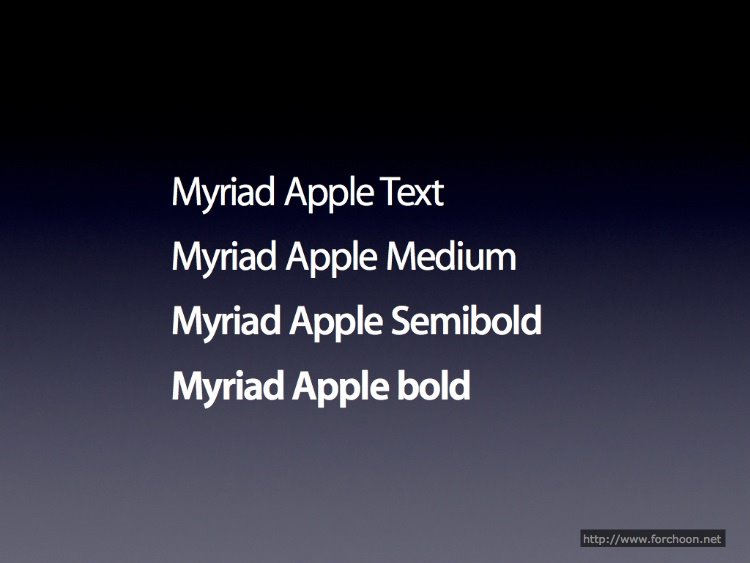

▲ (왼쪽부터) <헬베티카>, <미리어드> 서체 시리즈


▲ 실제 프레젠테이션에 사용 예 - 고 스티브 잡스, 팀 쿡
02 텍스트는 최대한 배제한다.
애플 프레젠테이션의 특징 중 하나는 텍스트가 간결하다는 것입니다. 화면에 표시된 이미지나 텍스트는 프레젠테이션을 위한 보조 도구일 뿐 핵심은 발표자입니다. 텍스트가 많은 슬라이드를 사용하면 청중은 텍스트를 읽기 위해 화면에만 집중하게 되어 중요한 발표자의 이야기를 놓칠 수 있습니다. 스티브 잡스는 주제와 관련된 핵심 이미지 외에는 텍스트를 거의 사용하지 않아 청중이 발표자에게 집중할 수밖에 없도록 프레젠테이션을 구성했습니다. 심지어 텍스트와 텍스트의 행간을 구분 지을 때 텍스트 앞에 찍는 구분점도 사용하지 않을 정도로 심플함을 강조하기도 했습니다. 프레젠테이션의 핵심을 제대로 파악하고 그에 어울리게 슬라이드를 디자인한 것입니다.
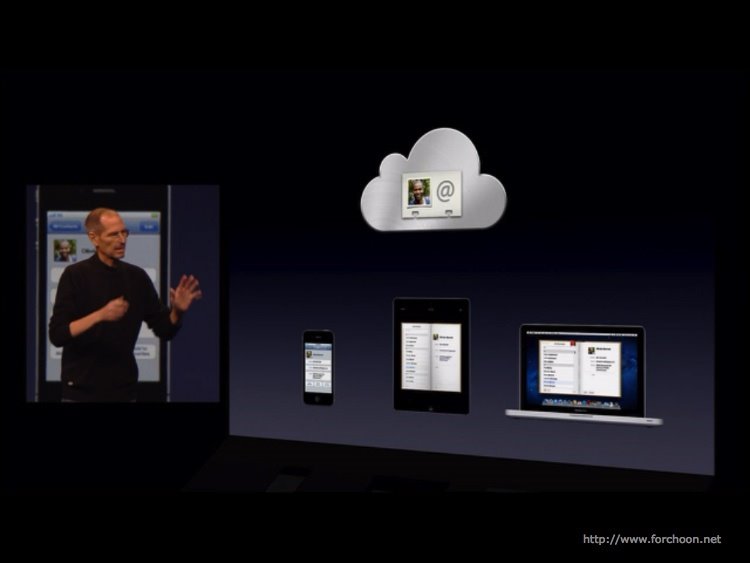

텍스트를 입력할 때는 최대한 간결하게 정리하여 핵심 키워드를 위주로 사용하며, 긴 문장을 입력할 때는 이미지와 텍스트를 2단으로 구성합니다. 왼쪽에는 이미지 오른쪽에는 관련 내용을 입력한 후 빌드 효과로 한 문장씩 표시합니다. 차트가 등장할 때도 핵심 내용 이외의 범례들은 모두 생략하여, 심플함을 유지합니다.


애플의 프레젠테이션에서도 이미지 없이 긴 문장의 텍스트만 사용하는 경우가 있습니다. 이 경우에는 해당되는 내용을 모두 슬라이드에 나열하는 것이 아니라, 해당 키워드만 뽑아 보여주며, 키워드 간 글자 크기, 불투명도를 조절하여 입체적으로 보이도록 합니다. 이는 해당 프레젠테이션에서 가장 중요한 내용을 입력한 슬라이드로 다른 슬라이드와 배치에 차별을 두어 청중에게 그만큼 중요한 내용임을 강조할 때 사용합니다.
03 애니메이션 효과는 제한적으로 사용한다.
키노트에는 사용자와 청중을 혹하게 만드는 화려한 화면 전환한 효과와 빌드 애니메이션 효과가 많습니다. 하지만 애플의 프레젠테이션에서는 이러한 효과가가 극히 제한적으로, 특정한 규칙에 따라 사용됩니다. 아이러니하게도 애플이 사용하는 가장 일반적인 효과는 화려한 애니메이션 효과가 제한된 [나타내기]이며, 핵심 키워드가 등장할 때는 다소 과장된 애니메이션 효과인 [쿵하고 떨어뜨리기], [플래시 효과], [뒤집기] 등을 사용합니다. 장면 전환 효과도 대부분 아무런 효과를 적용시키지 않고, 주로 [이동 마법사]를 사용하여 슬라이드와 슬라이드 사이를 자연스럽게 연결시켜주는 효과를 제한적으로 사용하고 있습니다.
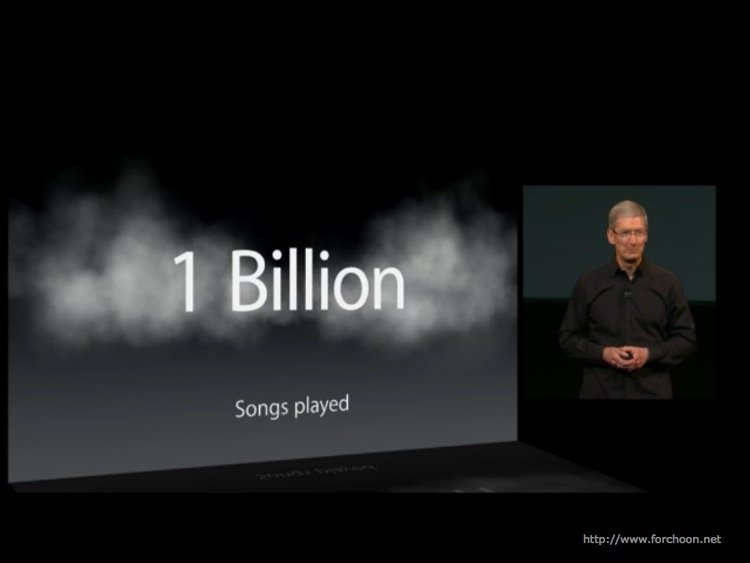

▲ 애플 키노트 트렌지션 효과 "쿵하고 떨어뜨리기", "플래시"
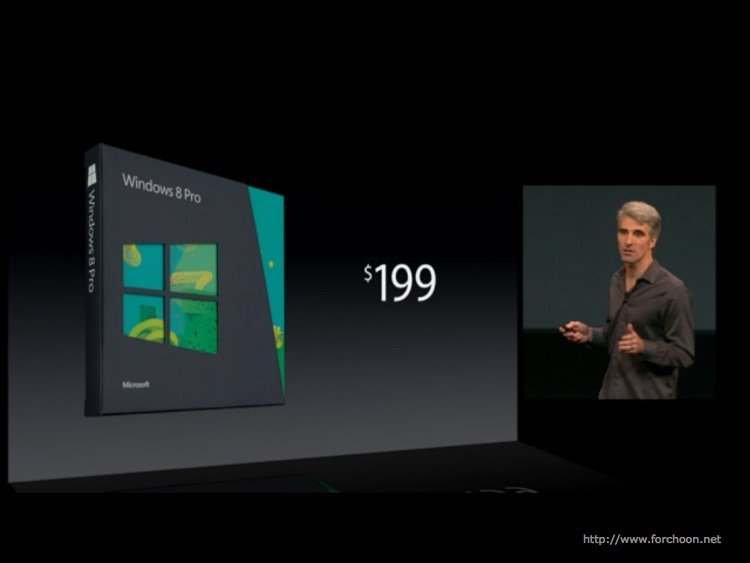

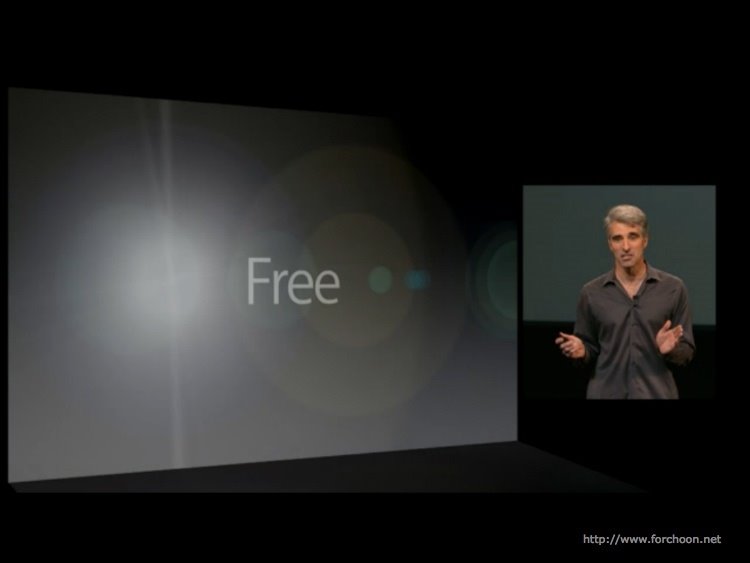
step1. 경쟁사 제품 + 비싼(?) 가격을 먼저 보여주고 > step 2. 빌드 아웃 <크럼블> 적용 > step3. 우리는 "Free"야!
04 백번 말로 설명하는 것보다, 동영상, Demo로 설득한다.
애플의 프레젠테이션에서는 동영상과 실제로 사용방법을 시연하는 demo가 많이 등장합니다. 프레젠테이션 직전에 오프닝을 알리리는 동영상은 청중을 프레젠테이션에 대한 기대감과 집중력을 높이는데 한몫합니다. 또한 신제품을 발표할 때도, 한 번에 다 보여주는 것이 아니라, 프레젠테이션을 통해 일부 기능과 모습을 보여주고 관련된 기획 동영상을 바로 재생함으로써, 청중들은 제품에 대한 기대감과 감동을 유지할 수 있으며, 잘 기획된 동영상 한편을 통해 좀 전에 실제 눈으로 보았던 제품에 대한 감탄을 금치 못하게 됩니다.
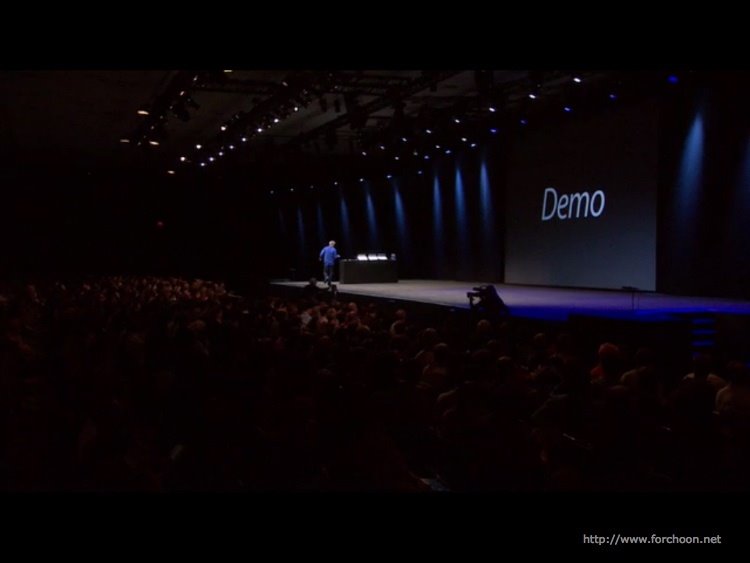

새로운 기능을 프레젠테이션 할 때에도, 대략적인 개요만 짧게 설명하고, [demo]라는 타이틀을 통해 실제로 이것이 시연됨을 보여줍니다. 청중들은 말 뿐이던 것이 아니라, 실제로 시연되는 모습을 보며 신뢰를 쌓게 되고, 마치 영화 한 편을 보는 듯한 느낌을 가지게 합니다.
수많은 패러디를 양산 apple blank
https://www.youtube.com/watch?v=GeoUELDgyM4&t=33s
'D*sign > 프레젠테이션디자인' 카테고리의 다른 글
| 키노트 프레젠테이션 해상도를어떻게 해야 좋을까? (0) | 2019.04.01 |
|---|---|
| 애플 키노트가 우리 회사에서 먹히지 않는 이유? (0) | 2019.04.01 |
| 프레젠테이션 슬라이드 속 타이포그래피 (0) | 2019.04.01 |
| 프레젠테이션 디자인에서 알아야 할 레이아웃과 그리드 (0) | 2019.04.01 |
| 발표자가 직접 디자인한다 (0) | 2019.04.01 |



